Configurare il periodo di ricezione degli aggiornamenti e la fonte di aggiornamento per i database dei virus e i componenti. Inoltre, è possibile creare un mirror di aggiornamento per la ricezione degli aggiornamenti su un altro computer.
È possibile configurare i seguenti parametri di aggiornamento di Dr.Web:
•periodicità di aggiornamento;
Per aprire le impostazioni di aggiornamento
1.Aprire il menu Dr.Web ![]() e selezionare la voce Centro sicurezza.
e selezionare la voce Centro sicurezza.
2.Assicurarsi che Dr.Web funzioni in modalità amministratore (il lucchetto nella parte inferiore del programma è "aperto" ![]() ). Altrimenti, cliccare sul lucchetto
). Altrimenti, cliccare sul lucchetto ![]() .
.
3.Nella parte superiore della finestra del programma premere .
4.Si apre la finestra con le impostazioni principali del programma. Nella parte sinistra della finestra selezionare Aggiornamento.
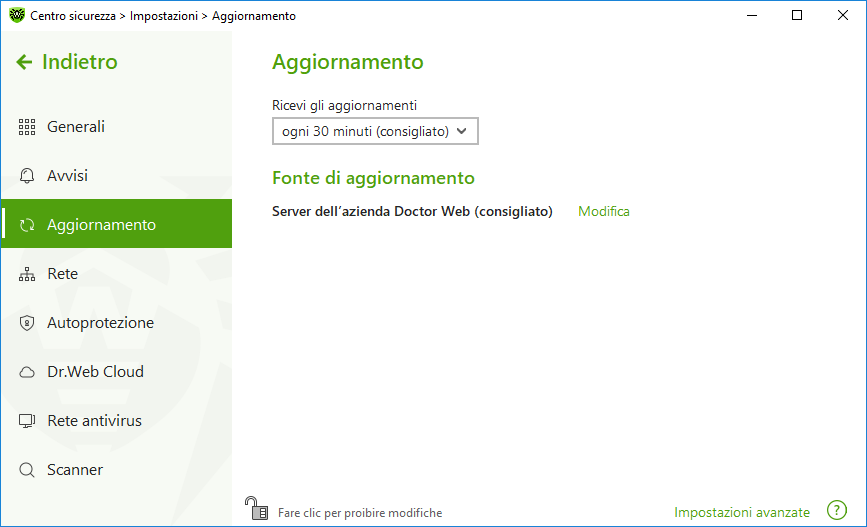
Immagine 30. Impostazioni di aggiornamento
Di default è impostato il valore ottimale (30 minuti) che consente di mantenere aggiornate le informazioni sulle minacce. Per modificare la periodicità di aggiornamento, selezionare il valore richiesto dal menu a cascata.
L'aggiornamento automatico viene eseguito in background. È inoltre possibile selezionare dalla lista a cascata il valore Manualmente. In questo caso sarà necessario avviare manualmente l'aggiornamento di Dr.Web.
Configurazione della fonte di aggiornamento
Di default come fonte di aggiornamento è impostato il valore Server dell’azienda Doctor Web (consigliato).
Per impostare una fonte di aggiornamento adatta alle proprie esigenze
1.Nella finestra di configurazione di aggiornamento (vedi immagine Impostazioni di aggiornamento) nella sezione Fonte di aggiornamento cliccare sul link Modifica. Si aprirà la finestra di configurazione della fonte di aggiornamento.
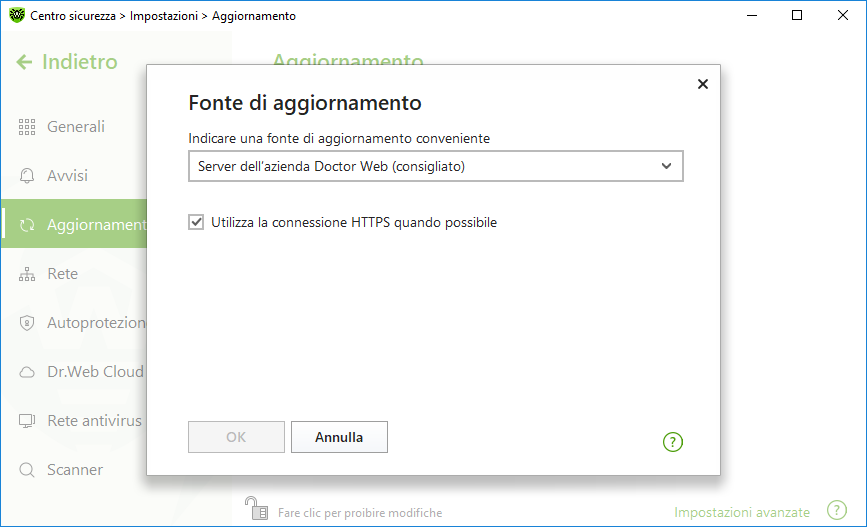
Immagine 31. Configurazione della fonte di aggiornamento
2.Selezionare dalla lista a cascata una fonte di aggiornamento adatta alle proprie esigenze.
•Server dell’azienda Doctor Web (consigliato). L'aggiornamento verrà eseguito dai server dell'azienda Doctor Web via internet. Se si desidera scaricare gli aggiornamenti attraverso il protocollo sicuro se c'è tale possibilità, attivare l'opzione Utilizza la connessione HTTPS quando possibile.
•Cartella locale o di rete. L'aggiornamento verrà eseguito da una cartella locale o di rete in cui sono copiati gli aggiornamenti. Indicare il percorso della cartella (premendo il pulsante Sfoglia o inserendo manualmente il percorso in formato UNC), nonché il nome utente e la password, se necessario.
•Rete antivirus. L'aggiornamento verrà eseguito tramite la rete locale da un computer su cui è installato il prodotto Dr.Web ed è creato un mirror di aggiornamento. Selezionare il computer che verrà utilizzato come fonte di aggiornamento.
3.Cliccare su OK per salvare le modifiche.
|
Se sul computer è già installato il prodotto Dr.Web versione 12.0, non è consentito indicare come fonte di aggiornamento un computer con una versione precedente del prodotto, in quanto questo porterà a errori critici di funzionamento del sistema. |
Impostazioni avanzate
Per andare alle impostazioni avanzate, nella finestra Aggiornamento (vedi immagine Impostazioni di aggiornamento) fare clic sul link Impostazioni avanzate.
Configurazione dei componenti da aggiornare
È possibile selezionare una delle seguenti varianti di download degli aggiornamenti dei componenti Dr.Web:
•Tutto (consigliato), in tale caso vengono scaricati gli aggiornamenti sia dei database dei virus Dr.Web che del motore antivirus e degli altri componenti software Dr.Web;
•Solo i database dei virus, in tale caso vengono scaricati solo gli aggiornamenti dei database dei virus Dr.Web e del motore antivirus; gli altri componenti Dr.Web non vengono aggiornati.
Creazione di un mirror di aggiornamento
Mirror di aggiornamento — una cartella in cui vengono copiati gli aggiornamenti. Il mirror di aggiornamento può essere utilizzato come fonte di aggiornamento Dr.Web per i computer della rete locale che non sono connessi a internet.
Per impostare il computer come mirror di aggiornamento
1.Nella finestra di configurazione di aggiornamento (vedi immagine Impostazioni di aggiornamento) cliccare sul link Impostazioni avanzate e attivare l'utilizzo del mirror di aggiornamento tramite l'interruttore ![]() . Si aprirà la finestra di configurazione del mirror di aggiornamento.
. Si aprirà la finestra di configurazione del mirror di aggiornamento.
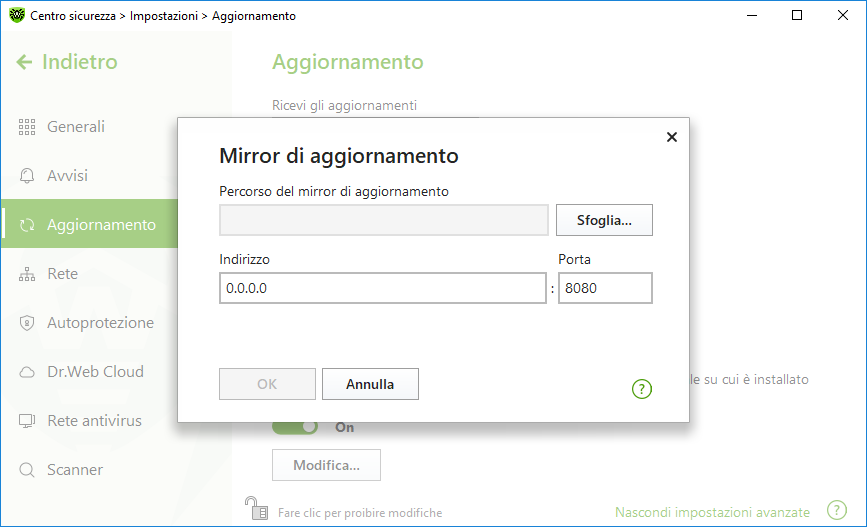
Immagine 32. Configurazione del mirror di aggiornamento
2.Premere Sfoglia e selezionare la cartella in cui verranno copiati gli aggiornamenti. Si consiglia di selezionare una cartella vuota o creare una nuova cartella. Se è impostata una cartella non vuota, tutto il suo contenuto verrà rimosso. È inoltre possibile impostare il percorso della cartella manualmente in formato UNC.
3.Se il computer fa parte di diverse sottoreti, è possibile indicare un indirizzo che sarà disponibile solo per una delle sottoreti. È inoltre possibile indicare la porta su cui il server HTTP accetterà le richieste di connessione.
•Nel campo Indirizzo vengono indicati il nome host o l'indirizzo IP in formato IPv4 o IPv6.
•Nel campo Porta viene indicata qualsiasi porta libera.
4.Cliccare su OK per salvare le modifiche.
La periodicità di download degli aggiornamenti sul mirror corrisponderà al valore selezionato del menu a cascata Ricevi gli aggiornamenti.